如何在Word2010中进行多语言翻译
我们编辑的Word文档或者查看的Word文档,想要进行多语言翻译,该怎么操作呢?今天就跟大家介绍一下如何在Word2010中进行多语言翻译的具体操作步骤。
1. 首先打开电脑上想要进行翻译的文档,进入编辑页面后,将需要翻译的文字选中,点击上方的审阅菜单。

2. 接下来,在打开的审阅选项中,找到翻译选项,在打开的菜单中,选择想要翻译的文字,在右侧页面,就会显示信息检索窗口。
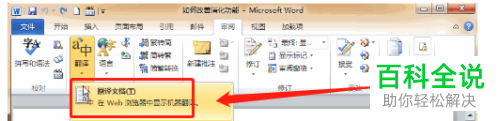
3. 如图,在右侧窗口中,点击翻译为的下拉菜单,选择想要翻译成的语言类型,这样,在下方就会显示出翻译结果了。

4. 如果想要翻译成阿拉伯语,则选择下拉菜单中的阿拉伯语,下方就会以阿拉伯语显示结果了。

5. 同样,如果是想要将其他国家的语言翻译成中文,则上方选择那个国家的语言,下方选择中文。就可以在下方显示翻译结果了。

6. 如果想要将翻译后的结果插入到文档中,则可以在信息检索窗格中,点击插入选项,将翻译结果插入到文档中合适的位置即可。
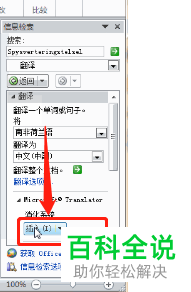
以上就是如何在Word2010中进行多语言翻译的具体操作步骤。
赞 (0)

